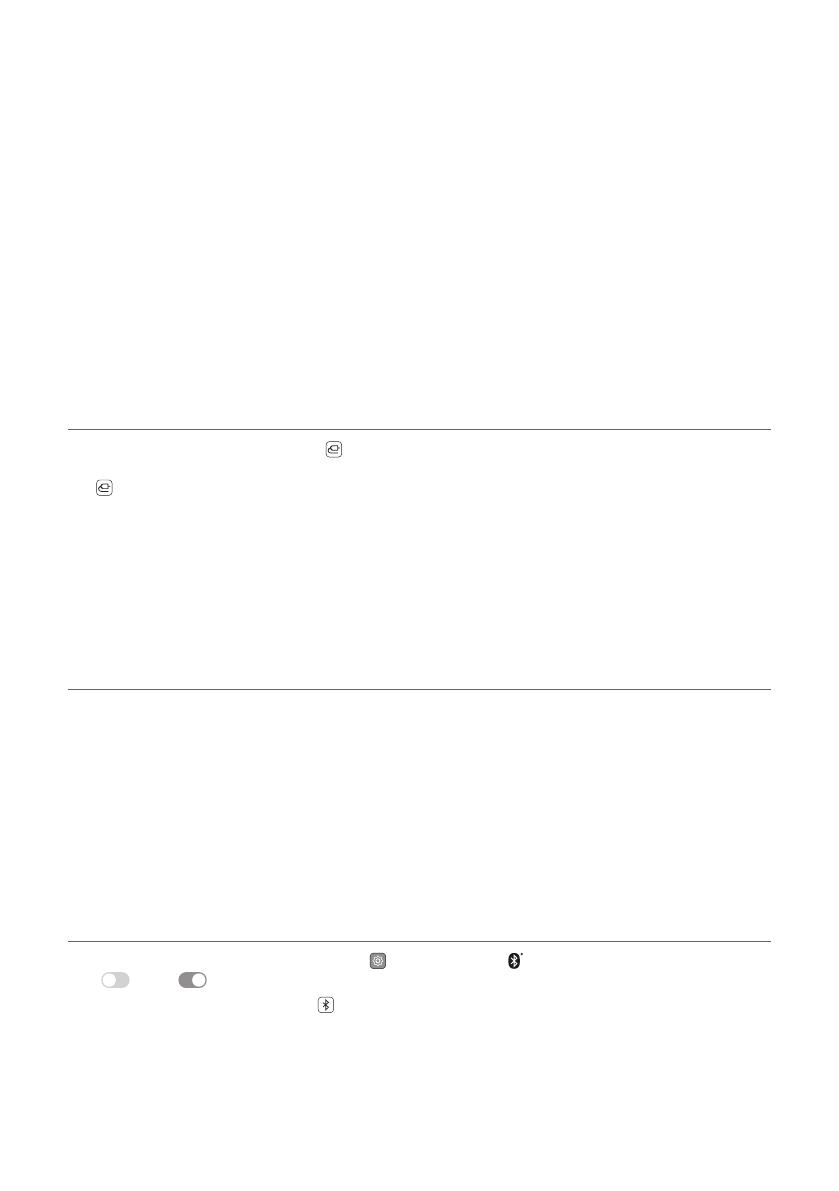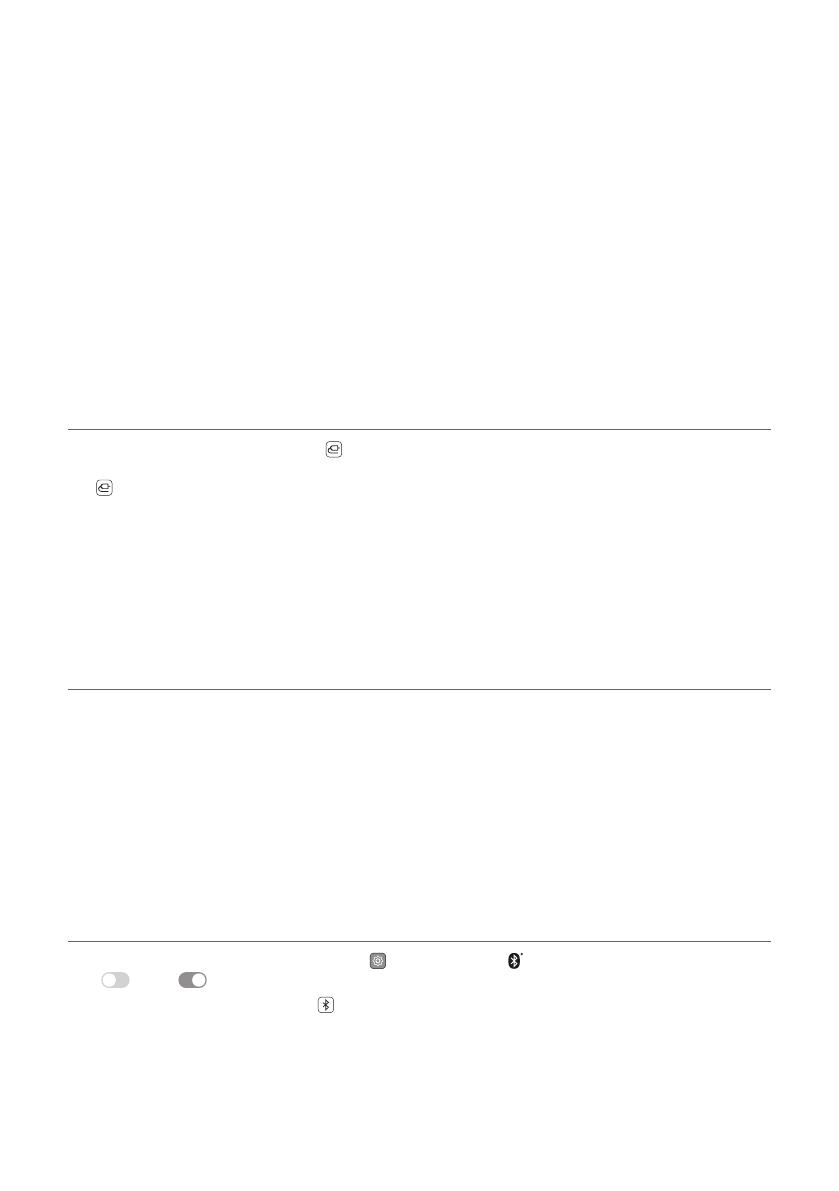
3
b Ak používate externé zariadenie (napr. prijímač Set-top box, prehrávač Blu-ray, hernú konzolu atď.), pripojte ho
k soundbaru alebo k televízoru pomocou kábla HDMI.
c Ak ste si zadné reproduktory a bezdrôtový prijímač zakúpili samostatne, pripojte zadné reproduktory
k bezdrôtovému prijímaču pomocou reproduktorového kábla. Keď pripájate zadné reproduktory k
bezdrôtovému prijímaču, čierny kábel s pruhom pripojte k zápornej svorke každého reproduktora a zostávajúci
kábel pripojte ku kladnej svorke každého reproduktora.
d Napájanie pripojte v nasledujúcom poradí: bezdrôtový subwoofer [ bezdrôtový prijímač [ sound bar.
Následne zapnite zariadenie sound bar. Keď sa automaticky nadviaže pripojenie k zariadeniu sound bar,
LED kontrolky na bezdrôtovom subwooferi a bezdrôtovom prijímači sa rozsvietia nazeleno. ([ Pozrite si
„Pripojenie produktu“ na strane 6.)
e Používanie produktu s TV prijímačom ([ Pozrite si „Pripojenie
pomocou optického kábla“, „Pripojenie pomocou kábla HDMI“,
„Pripojenie cez Bluetooth“, „Pripojenie externého zariadenia
pomocou kábla HDMI A“ na strane 36, 38, 40, 41.)
A Opakovane stláčajte tlačidlo Funkcie , kým sa kontrolky LED1 a LED2 nerozsvietia na bielo. Ak používate
externé zariadenie, ktoré je pripojené k vstupu HDMI™ IN na soundbare, opakovane stláčajte tlačidlo Funkcie
, kým sa kontrolky LED1 a LED3 nerozsvietia na bielo.
B V nastaveniach vášho TV prijímača nastavte výstupný reproduktor na možnosť [HDMI ARC], [Optický výstup]
alebo [Externý reproduktor].
f Pripojenie produktu k vášmu smartfónu prostredníctvom Wi-
Fi ([ Pozrite si „Pripojenie k smartfónu cez Wi-Fi“ na strane
17.)
A Pripojte váš smartfón k sieti Wi-Fi.
B Nainštalujte si aplikáciu LG Sound Bar z obchodu Google Play alebo App Store.
C Spustite aplikáciu LG Sound Bar a postupujte podľa pokynov.
D Produkt sa pripojí k vášmu smartfónu a môžete ho ovládať pomocou aplikácie LG Sound Bar.
g Pripojenie produktu k vášmu smartfónu prostredníctvom
rozhrania Bluetooth ([ Pozrite si „Pripojenie cez Bluetooth“ na
strane 45.)
A V smartfóne ťuknite na tlačidlo Nastavenia a vyberte možnosť Bluetooth. Zapnite funkciu Bluetooth.
( Vyp. > Zap.)
B Stlačte tlačidlo Párovať Bluetooth . Po chvíli bude kontrolka LED2 blikať namodro.
C Vyhľadajte a ťuknite na zariadenie s názvom „LG_Speaker_SC9S_XXXX“ alebo s názvom, ktorý ste
zaregistrovali v aplikácii Google Home.
D Keď je výrobok pripojený k smartfónu prostredníctvom Bluetooth, všetky LED kontrolky sa rozsvietia na
modro.